Comment créer une liste déroulante de langues efficace dans WordPress
Publié: 2023-04-01Traduire votre site Web en plusieurs langues est utile pour vos utilisateurs, et c'est excellent pour votre trafic. Lorsque les visiteurs verront qu'ils peuvent lire le contenu de votre site dans leur langue, ils resteront plus longtemps. Tant que vous proposez des traductions, pourquoi ne pas permettre aux utilisateurs de passer aussi facilement que possible à leur langue préférée ? Avec TranslatePress, il existe plusieurs façons d'afficher une liste déroulante de langues :
- Menu déroulant
- Liste déroulante du widget ou du pied de page
- Sélecteur flottant
Dans cet article, je vais vous montrer comment les utiliser tous. Mais d'abord, parlons de ce qui fait une liste déroulante de langue efficace.
Concevoir une liste déroulante de langues efficace
Comme tout aspect de la conception de votre site Web, tout tourne autour de l'utilisateur. Et lorsque nous parlons d'une liste déroulante de langue - ou d'un sélecteur - la principale chose dont vous devez être conscient est la façon dont les visiteurs de votre site la verront et interagiront avec elle.
Un choix de conception important que vous pouvez faire est d'afficher les langues dans la langue maternelle de votre site ou dans la langue spécifique affichée. Par exemple, sur un site en anglais, plutôt que d'afficher la langue comme "Espagnol", vous pouvez l'afficher comme "Espanol". Cela aide les utilisateurs à identifier facilement leur langue et les aide à se sentir immédiatement à l'aise pour naviguer sur votre site.
Un autre guide visuel qui peut être utile consiste à afficher le drapeau du pays à côté de la langue. L'affichage du drapeau coréen à côté du texte de la langue dans le sélecteur le rend immédiatement reconnaissable par un visiteur coréen.
Lorsque vous planifiez la mise en page de votre site, il est également important de penser à l'emplacement de la liste déroulante des langues. Chaque site est unique, de sorte que le meilleur emplacement pour votre site peut être différent de celui d'un autre. Encore une fois, réfléchissez à la manière dont vos visiteurs interagiront avec votre site. Réfléchissez à l'endroit le plus évident pour afficher la liste déroulante. Cela pourrait être en bas à droite, mais si vous avez d'autres contenus importants là-bas, vous voudrez peut-être envisager de le déplacer vers la gauche de la page.
Si vous placez la liste déroulante des langues dans votre pied de page, les visiteurs la repéreront-ils facilement ? Pensez également à placer des sélecteurs de langue dans plusieurs zones, comme la barre latérale, ou même dans votre menu de navigation.
Le facteur le plus important dans l'affichage de votre liste déroulante de langue est la façon dont vous imaginez que vos utilisateurs particuliers la trouveront et interagiront au mieux avec elle.
Maintenant que nous avons couvert les aspects de conception, voyons comment mettre tout cela en action !
Vos paramètres de changement de langue
Une fois que vous avez installé le plugin gratuit TranslatePress depuis votre tableau de bord WordPress ( Plugins → Add New ), la première chose que vous devez faire est de visiter vos paramètres. Vous pouvez les trouver dans le menu de votre tableau de bord WordPress sous Paramètres → TranslatePress . Faites défiler vers le bas dans l'onglet Général pour trouver la section Sélecteur de langue .
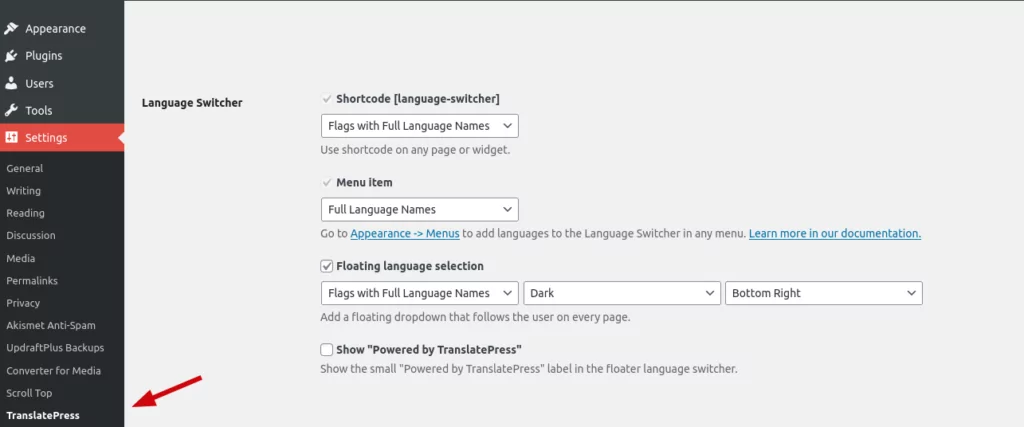
Vous verrez trois options, chacune avec ses propres paramètres :
- Petit code
- Élément du menu
- Sélection de langue flottante
Pour chaque option, utilisez les menus déroulants pour choisir comment les noms de langue apparaîtront. Par exemple, vous pouvez choisir Noms de langue complets , Noms de langue abrégés , Indicateurs avec noms de langue , etc.
De plus, la sélection de langue flottante vous donne le choix d'un thème sombre ou clair , ainsi que le positionnement sur la page.
Une fois que vous avez effectué vos sélections et enregistré vos modifications, passons à l'affichage de la liste déroulante sur la page.
Affichage de la liste déroulante de votre langue
Encore une fois, l'affichage de la liste déroulante de votre langue est un choix individuel. Vous devrez peut-être essayer différents paramètres et options d'affichage jusqu'à ce que vous trouviez celui qui convient le mieux à votre site.
Petit code
Si vous utilisez l'option shortcode [language-switcher] pour votre liste déroulante de langue, vous pouvez afficher le sélecteur pratiquement n'importe où sur votre site qui accepte le bloc shortcode Gutenberg. Les meilleurs endroits pour utiliser le shortcode sont généralement dans un widget - que vous pouvez placer dans une barre latérale ou un pied de page.

Si vous utilisez un thème de bloc et une édition complète du site, vous pouvez également ajouter très facilement le shortcode dans votre pied de page.
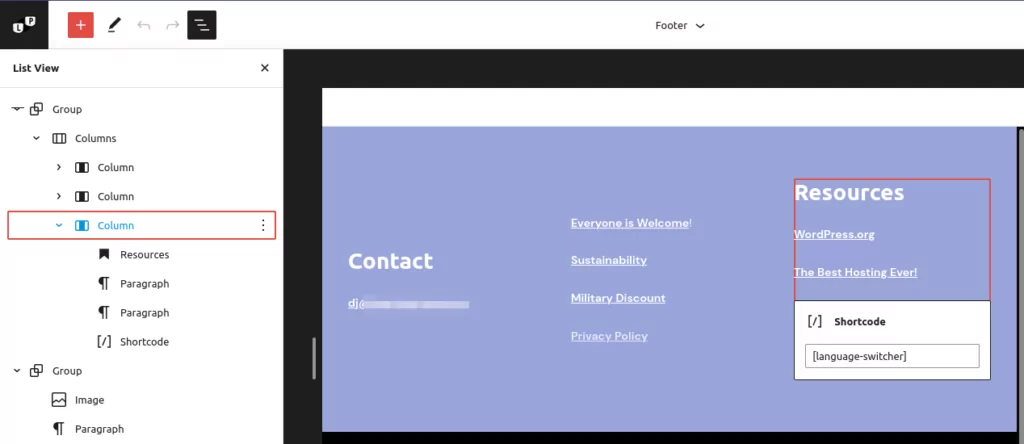
Sur le front-end, vos visiteurs peuvent utiliser le menu déroulant pour sélectionner leur langue préférée.
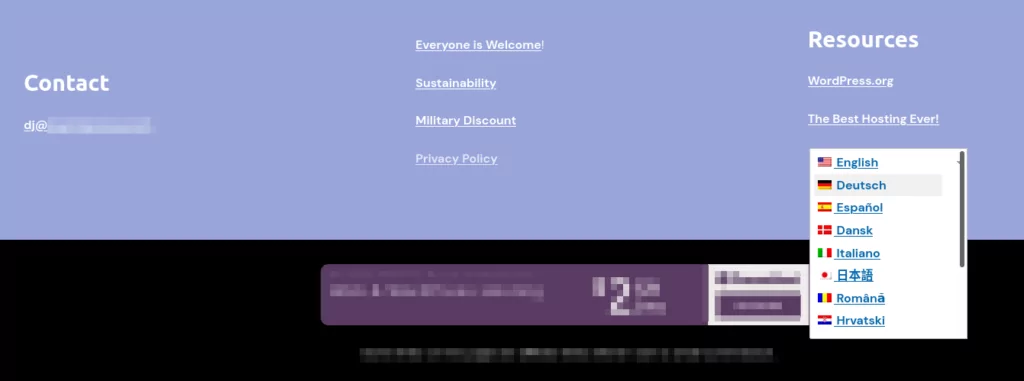
Élément du menu
Si vous le souhaitez, vous pouvez afficher la liste déroulante des langues dans votre menu de navigation. TranslatePress ajoute automatiquement l'option à WordPress pour le rendre plus facile. Lorsque vous modifiez vos menus , vous verrez Changeur de langue dans la liste des éléments de menu que vous pouvez ajouter.
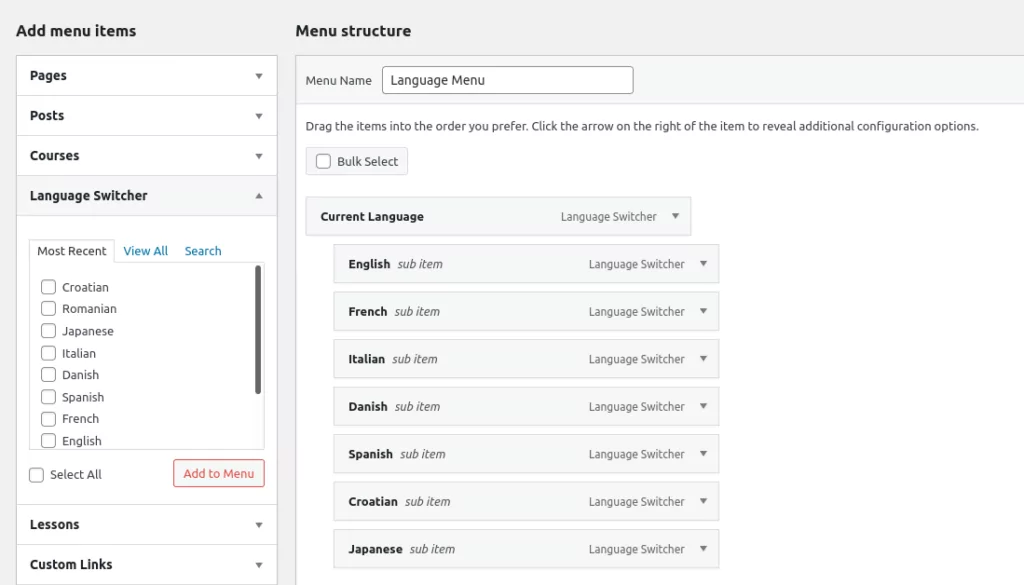
Tout d'abord, sélectionnez Langue actuelle et toutes les langues que vous souhaitez afficher dans la liste déroulante. Cliquez sur Ajouter au menu . Ensuite, organisez les langues en tant que sous-éléments sous Langue actuelle.
Une fois que vous avez enregistré votre menu, vous devez vous assurer que le menu approprié est sélectionné dans l'en-tête de votre site — cela dépendra de votre thème. Sur le front-end, la liste déroulante de votre langue apparaîtra dans votre menu de navigation.

Sélection de langue flottante
Si vous souhaitez qu'une liste déroulante de langues soit toujours disponible sur chaque page, quel que soit l'endroit où l'utilisateur fait défiler, vous souhaiterez utiliser la sélection de langue flottante .
Si vous avez activé cette option dans vos paramètres TranslatePress comme nous l'avons vu précédemment, elle apparaîtra automatiquement là où vous l'avez désignée - vous n'avez rien d'autre à faire !
Sur le devant, le sélecteur de langue flottant apparaît comme un bouton poli par des professionnels. Cliquer sur développe les options pour toutes les langues que vous avez rendues disponibles.
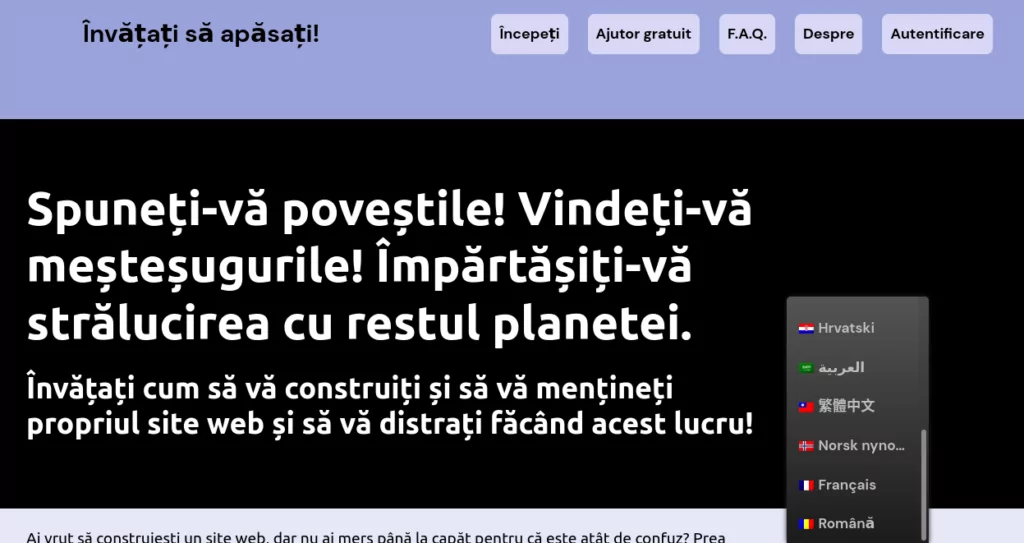
Si vous utilisez la version payante de TranslatePress, vous pouvez afficher autant de langues que vous le souhaitez. Cependant, si vous n'avez besoin que d'une seule langue supplémentaire, vous pouvez utiliser la version gratuite.
Facilitez la tâche de vos visiteurs avec une liste déroulante de langues
Vous pouvez faire beaucoup pour faciliter le choix d'une langue préférée pour vos visiteurs. Lorsque vous concevez votre site traduit, réfléchissez aux choix suivants :
- Affichage du nom de la langue maternelle ou de la langue de votre site ;
- Utiliser des drapeaux pour aider les utilisateurs à identifier rapidement leur langue ;
- Emplacement de la liste déroulante des langues.
Plus vous améliorez l'expérience de vos utilisateurs, plus ils sont susceptibles de rester sur votre site et de revenir !

TraduirePresse Multilingue
TranslatePress est le moyen le plus simple de traduire votre site WordPress. C'est rapide, ne ralentira pas votre site Web, fonctionne avec N'IMPORTE QUEL thème ou plug-in et il est optimisé pour le référencement.
Obtenir le plug-inOu téléchargez la version GRATUITE
Si vous avez d'autres questions sur la façon de configurer votre propre liste déroulante de langues, n'hésitez pas à nous le faire savoir dans les commentaires !
